Kuidas taastada sülearvuti tehase sätted

- 2860
- 897
- Jody Spencer
Paljudes olukordades võib vajada sülearvuti tehase seadete taastamist, neist on kõige tavalisemad Windowsi tõrked, süsteemi ummistumine tarbetute programmide ja komponentidega, mille tulemusel sülearvuti aeglustub, sama meetod suudab lahendada palju muid probleeme või valmistada sülearvuti müügiks - suhteliselt kiire ja lihtsalt.
Selles artiklis kaalume üksikasjalikult, kuidas sülearvuti tehase seaded taastatakse, kuidas see tavaliselt juhtub ja millal see ei pruugi teha. Eraldi üksikasjalikud Delli sülearvutid: süsteemi taastamine Delli sülearvutis, Lenovo sülearvutite jaoks: Lenovo taastamise pilt ja sülearvuti lähtestamise meetodid.
MÄRKUS. Paljudel moodsatel sülearvutitel, millele on lisatud Windows 10, eeldusel, et see on laaditud vähemalt parooli sisendiekraanile, saate tehase sätete taastamist alustada spetsiaalsete laadimisvalikute abil: lukustuskuval (kus parool on sisestatud), klõpsake allpool asuval paremal asuval toitenupul, seejärel klõpsake nihet, klõpsake üksust "Ümberlaadimine". Teine meetod on parameetrite - värskenduse ja ohutuse - taastamine ja vajutage nuppu "Reloading Now". Täiendavate parameetritega avatavast menüüst leidke tehase pildist taastamise eest vastutav üksus (erinevatel kaubamärkidel võib seda nimetada erinevalt, sageli inglise keeles koos taastumissõnadega).
Millal sülearvutis tehase seadeid taastada ei tööta
Kõige tavalisem olukord, kus sülearvuti taastamine tehase seadetesse ei pruugi töötada - kui Windows sellele uuesti paigaldati. Nagu ma juba kirjutasin artiklis “Installige Windowsi sülearvutile uuesti”, on paljud kasutajad, ostnud kaasaskantava arvuti, kustutab Windows 7 või Windows 8 ja installige Windows 7 maksimaalselt. See peidetud osa sisaldab kõiki vajalikke andmeid sülearvuti tehase seadete taastamiseks.
Tuleb märkida, et kui helistate arvutite remondile ja meister akendele uuesti installib, juhtub sama asi 90% juhtudest - taastumisosa eemaldatakse, mis on seotud ebaprofessionaalse, töö tahtmatusega või isikliku veendumusega Meistrist, et Windows 7 piraatkomplekt on hea, kuid sisseehitatud taastamise jaotis, mis võimaldab kliendil mitte ühendust võtta arvutiabiga, pole vaja.
Seega, kui üks neist tehti, on vähe võimalusi - otsida restaureerimisketas või võrgus sülearvuti taastamise sektsiooni pilt (leidub torrentidel, eriti Rutrackerilt) või asuda puhtaks installimiseks Aknad sülearvutis. Lisaks pakuvad mitmed tootjad ametlikel saitidel taastusketast osta.
Muudel juhtudel on sülearvuti tehase seadetele üsna lihtne tagastada, tõde on selle jaoks vajalikud toimingud pisut erinevad, sõltuvalt sülearvuti kaubamärgist. Ma ütlen teile kohe, mis juhtub, kui tehase sätted taastatakse:
- Kõik kasutajaandmed kustutatakse (mõnel juhul - ainult "ketta C" põhjal jääb kõik kettale d).
- Süsteemi jaotis vormindatakse ja Windows installitakse automaatselt uuesti. Võti pole vajalik.
- Reeglina algab pärast Windowsi esimest turuletoomist kogu süsteemi (ja mitte nii) programmide ja draiverite automaatne installimine, mille sülearvuti tootja eelnõuks oli.
Seega, kui viibite taastamisprotsessi algusest lõpuni, saate tarkvaraosas sülearvuti olekus, milles see poes ostis. Väärib märkimist, et see ei lahenda riistvara ja mõnda muud probleemi: näiteks kui sülearvuti ise mängude ajal välja lülitatakse, siis tõenäoliselt jätkab see seda.
Sülearvuti ASUS tehase sätted

ASUS -i sülearvutite tehase seadete taastamiseks on selle kaubamärgi arvutites mugav, kiire ja lihtne taastamise utiliit. Siin on samm -täpp juhised selle kasutamiseks:
- Ühendage BIOS -is kiire alglaadimine - see funktsioon kiirendab arvuti allalaadimist ja on lisatud ASUS -i vaikimisi sülearvutitele. Selleks lülitage sülearvuti sisse ja kohe pärast koormuse alustamist vajutage F2, mille tulemusel peate minema BIOS -i seadetesse, kus see funktsioon on lahti ühendatud. Noolte abil minge vahekaardile Boot, valige üksus "Boot Booster". Minge viimasele vahekaardile, valige "Salvesta muudatused ja väljuge" (Salvestage sätted ja väljuge). Sülearvuti taaskäivitab automaatselt. Lülitage see pärast seda välja.
- ASUS -i sülearvuti tehase sätete taastamiseks lülitage see sisse ja vajutage klahvi F9, peate nägema allalaadimiskuva.
- Taasteprogramm valmistab ette toiminguks vajalikud failid, mille järel tekib taotlus, kas soovite seda tõesti teha. Kõik teie andmed kustutatakse.
- Pärast seda toimub Windowsi taastamis- ja uuesti installimisprotsess automaatselt ilma kasutaja sekkumiseta.
- Taastumisprotsessi ajal taaskäivitab arvuti mitu korda.
Sülearvuti HP tehase sätted
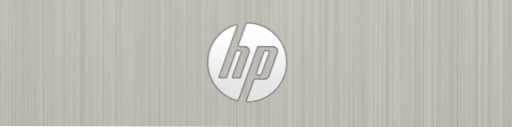
HP sülearvuti tehase sätete taastamiseks lülitage see välja ja lülitage kõik sellest välkmängud välja, eemaldage mälukaardid ja nii edasi.
- Lülitage sülearvuti sisse ja vajutage klahvi F11, kuni ilmub HP - Recovery Manageri sülearvuti taastamisprogramm. (Võite selle utiliidi Windowsis ka käivitada, leides selle installitud programmide loendist).
- Valige süsteemi taastamise projekt
- Teile pakutakse vajalike andmete salvestamiseks, saate seda teha.
- Pärast seda läheb tehase sätete taastamise protsess automaatselt, arvuti saab mitu korda taaskäivitada.
Pärast taastamisprogrammi lõpuleviimist saate HP sülearvuti koos installitud Windowsi OS -iga, kõik draiverid ja kaubamärgiga HP -programmid.
Sülearvuti tehase tinktuurid

Aceri sülearvutite tehase sätete taastamiseks lülitage arvuti välja. Seejärel lülitage see uuesti sisse, hoides ALT -i ja vajutades F10 klahvi umbes üks kord sekundites. Süsteem taotleb parooli. Kui te pole kunagi varem selle sülearvuti tehase sätteid taastanud, on standardparool 000000 (kuus nulli). Valige tekkiva menüü lähtestamise kohta tehase seadetele (tehase lähtestamine).
Lisaks saate tehase sätted tagastada Aceri sülearvuti ja Windowsi opsüsteemilt - leida ERECourn Management utiliit ACER -i programmides ja kasutada selle utiliidi Restore vahekaarti Restore.
Samsungi sülearvuti tehase seaded
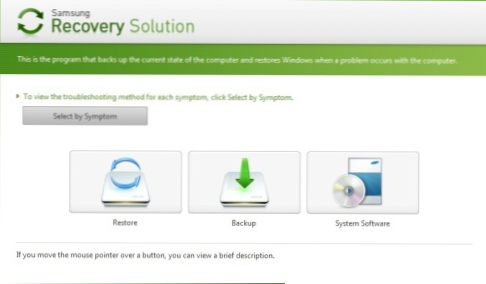
Samsungi sülearvuti tehaseseadete lähtestamiseks käivitage Samsungi Recovery Solution utiliit Windowsi või kui see on kustutatud või kui Windows ei laadita alla, vajutage arvuti sisse lülitades nuppu F4, Samsungi sülearvuti hakkab tehase konfiguratsioonid. Järgmisena järgige järgmisi samme:
- Valige "Restore"
- Valige "täielik taastamine)
- Valige arvuti algse oleku taastamise punkt (tehase tinktuurid)
- Arvuti taaskäivitamise taotluse saamiseks vastake jah, pärast taaskäivitamist järgige kõiki süsteemi juhiseid.
Pärast sülearvuti täielikku tehase olekusse tuua ja sisenete Windowsiga, peate tegema veel ühe taaskäivituse, et aktiveerida kõik programmi tehtud seadete taastamisprogrammi.
Toshiba sülearvuti lähtestamine tehase seadetele
Tosiba sülearvutite tehase seadete taastamiseks utiliidi käivitamiseks lülitage arvuti välja, mille järel: pärast seda
- Vajutage ja hoidke klaviatuuril nuppu 0 (null) (mitte paremal asuval digitaalsel plokil)
- Lülitage sülearvuti sisse
- Vabastage klahv 0, kui arvuti hakkab piiklema.
Pärast seda hakkab programm taastama sülearvuti tehase seadetele, järgima selle juhiseid.

